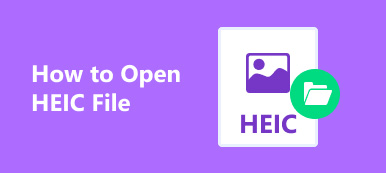iPhone 및 iPad의 기본 사진 형식인 HEIC는 매우 잘 작동합니다. 고품질을 유지하면서 작은 파일 크기를 생성합니다. 그러나 HEIC는 꽤 새롭고 Apple 생태계 외부에서는 널리 사용되지 않습니다. 이는 모든 iOS 사용자가 다음과 같은 HEIC 변환기가 필요함을 의미합니다. Apowersoft HEIC 변환기. 소프트웨어를 다운로드하기 전에 리뷰를 주의 깊게 읽어보는 것이 좋습니다. 더 나은 결정을 내리고 적절한 도구를 찾을 수 있습니다.

- 파트 1: Apowersoft HEIC 변환기에 대한 간략한 검토
- 파트 2: Apowersoft HEIC 변환기의 최상의 대안
- 파트 3: Apowersoft HEIC 변환기 검토에 대한 FAQ
파트 1: Apowersoft HEIC 변환기에 대한 간략한 검토
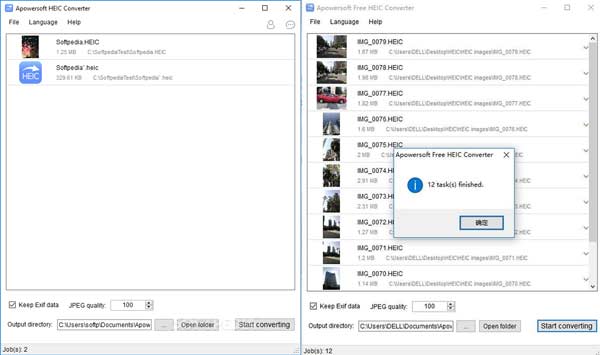
Apple이 iOS 11 출시와 함께 HEIC 형식으로 전환하기로 결정한 이후 많은 소프트웨어 개발자가 HEIC 변환기를 출시했습니다. 그 중 하나는 Apowersoft HEIC 변환기입니다. 본질적으로 매우 단순하고 혁신적이지는 않지만 변환기는 iPhone 사용자가 직면할 수 있는 큰 문제를 해결합니다.
주요 특징
- HEIC 사진을 JPEG로 일괄 변환합니다.
- 변환하는 동안 사진 품질을 조정할 수 있습니다.
- 원본 사진에 포함된 EXIF 데이터를 보존합니다.
- 명확한 인터페이스를 갖추고 원하는 것을 쉽게 찾을 수 있습니다.
- 한 번의 클릭으로 HEIC 이미지를 변환할 수 있습니다.
Apowersoft HEIC 변환기에 대한 간략한 검토
- 장점
- Apowersoft HEIC Converter는 사용하기 매우 쉽고 많은 기술이 필요하지 않습니다.
- 출력 사진 품질이 좋습니다.
- 여러 언어로 사용할 수 있습니다.
- 일괄 변환을 지원하기 때문에 프로세스가 매우 빠릅니다.
- 그것은 절대적으로 무료입니다.
- 단점
- 출력 형식은 JPEG뿐입니다.
- 사용자 정의 옵션이 제한됩니다.
- EXIF 데이터를 보관하고 싶어도 손실되는 경우가 있습니다.
파트 2: Apowersoft HEIC 변환기의 최상의 대안
데스크톱의 Apowersoft HEIC 변환기에 대한 최고의 대안
Apeaksoft 무료 HEIC 변환기 Apowersoft HEIC Converter는 Apowersoft HEIC Converter만큼 사용하기 쉬우면서도 더 나은 출력 품질을 제공하기 때문에 최고의 대안입니다.

4,000,000+ 다운로드
데스크탑에서 HEIC를 변환하는 방법
1단계HEIC 파일 추가
설치 후 Apowersoft HEIC Converter의 최상의 대안을 시작하십시오. 딸깍 하는 소리 HEIC 추가 버튼을 누르고 변환하려는 이미지 파일을 엽니다.

2단계옵션 설정
아래로 당겨 형성 옵션을 선택하고 적절한 출력 형식을 선택하십시오. 투명도를 유지하려면 PNG. 결정 품질 그리고 여부 Exif 데이터 유지.

3단계HEIC 변환
폴더 열기 이미지를 저장할 특정 폴더를 선택합니다. 마지막으로 개 심자 단추. 프로세스는 몇 초 안에 완료됩니다.

Apowersoft HEIC 변환기 온라인에 대한 최고의 대안
때때로 Apowersoft HEIC 변환기에 대한 온라인 대안을 얻을 수 있는지 궁금할 수 있습니다. 정답은 Apeaksoft 무료 온라인 HEIC 변환기. 무료 온라인 HEIC 변환기로서 한 푼도 지불하지 않고 최대 10개의 HEIC 파일을 처리할 수 있습니다. 사용자 지정 옵션을 제공하지는 않지만 온라인 변환기는 초보자에게 적합합니다.
1단계브라우저에서 https://www.apeaksoft.com/heic-converter/를 방문합니다. 소스 HEIC 파일을 홈페이지로 끌어다 놓습니다. 각 파일이 5MB를 넘지 않도록 합니다.
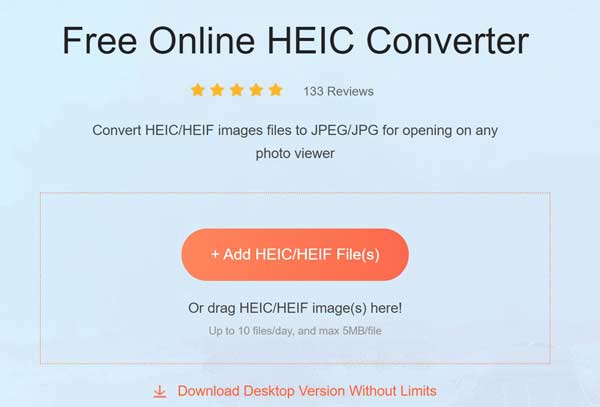
2단계업로드 후 웹 앱이 즉시 작동합니다. 당신이해야 할 일은 다운로드 버튼을 누르고 JPG 이미지를 하드 드라이브에 저장합니다.
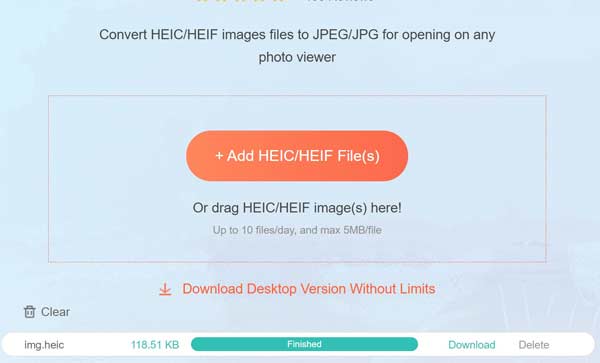
주의 사항: 이 과정에서 컴퓨터가 인터넷에 연결되어 있어야 합니다. 또한 시간 소비는 네트워크 상태에 따라 결정됩니다.
자세히보기 :파트 3: Apowersoft HEIC 변환기 검토에 대한 FAQ
Apowersoft HEIC 변환기는 무료입니까?
예, Apowersoft HEIC Converter는 무료로 사용할 수 있으며 추가 비용이 필요한 기능을 찾지 못했습니다. 그러나 이메일 주소와 같은 개인 정보로 가입하도록 요청합니다.
PC에서 HEIC 파일을 어떻게 열 수 있나요?
Windows 10 2018 업데이트 이후 Microsoft는 시스템에 HEIC 코덱을 추가했습니다. 따라서 HEIC 이미지를 직접 열 수 있습니다. 이전 업데이트의 경우 MS의 HEIF Image Extension을 무료로 설치할 수 있습니다. Windows 10으로 업데이트하지 않은 경우 타사 HEIC 뷰어를 사용하여 찾아보세요.
Apowersoft HEIC 변환기는 안전한가요?
예, Apowersoft HEIC Converter는 사용하기에 안전하며 대부분의 주요 바이러스 백신 소프트웨어는 맬웨어를 보고하지 않습니다. 그러나 소프트웨어를 다운로드하려면 공식 웹 사이트로 이동해야 합니다.
결론
이제 Apowersoft HEIC Converter가 무엇인지, 무엇을 할 수 있는지, 다운로드할 가치가 있는지 알아보십시오. HEIC에는 몇 가지 장점이 있지만 호환성이 큰 문제입니다. 대부분의 경우 HEIC 이미지를 다른 형식으로 변환해야 합니다. 물론 마음에 들지 않으면 Apeaksoft Free HEIC Converter가 좋은 대안이 될 수 있습니다. 더 많은 질문? 이 게시물 아래에 메시지를 자세히 적어 주시기 바랍니다.